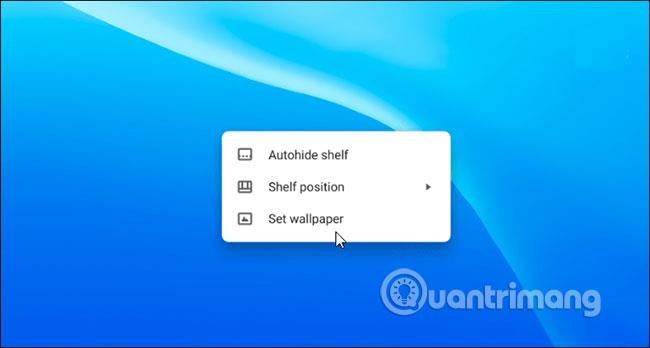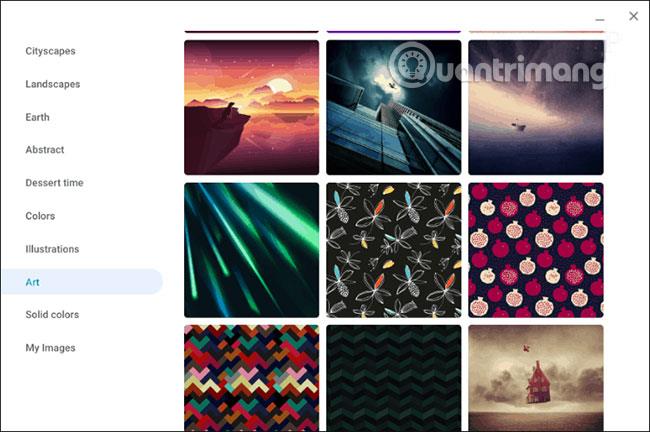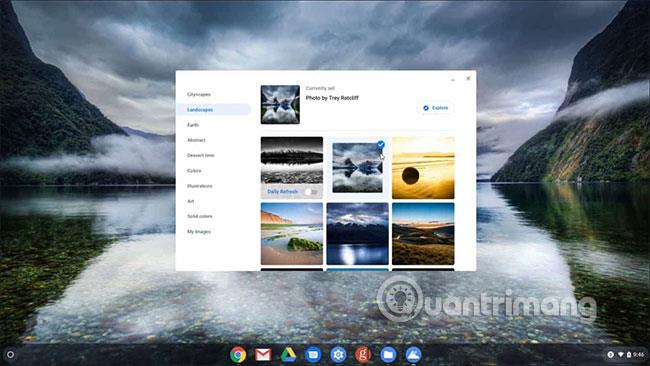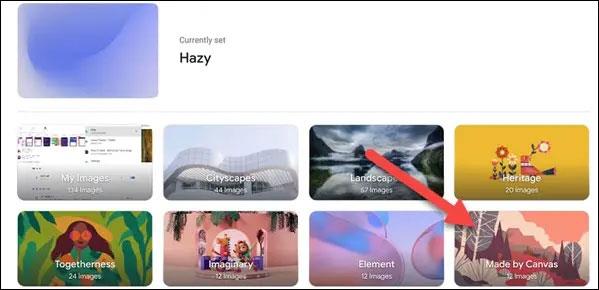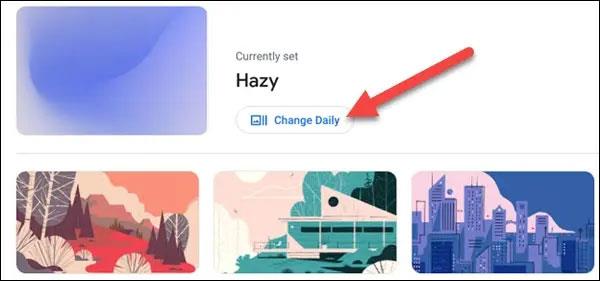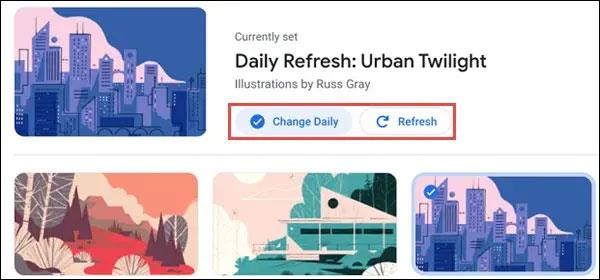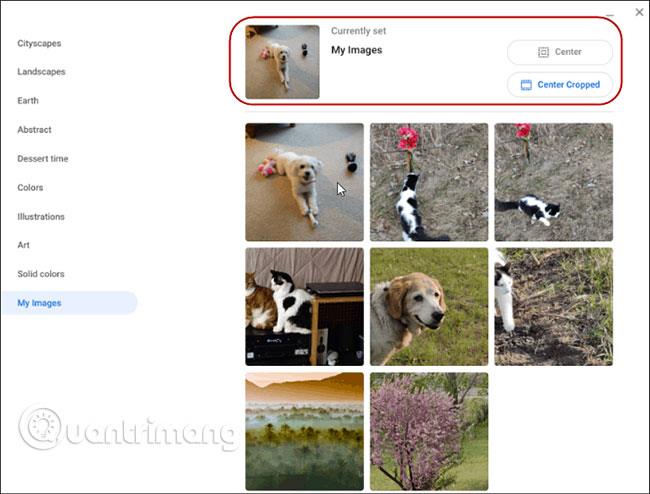De flesta människor är inte nöjda med vilken standard bakgrundsbild som kommer med deras nya dator eller telefon. De flesta vill göra sin tapet mer personlig eller visuellt tilltalande. Faktum är att tapeten kan vara det första du vill ändra när du konfigurerar en ny enhet. Om du är ny på Chrome OS och har en Chromebook kan du också ändra dess standardbakgrund. Så här ändrar du skrivbordsunderlägget på Google Chromebook.
Byt bakgrund på din Chromebook
För att ändra bakgrunden, högerklicka var som helst på skrivbordet och välj Set Wallpaper från menyn. Om din Chromebook har en pekskärm trycker du länge på ett tomt område på skärmen.
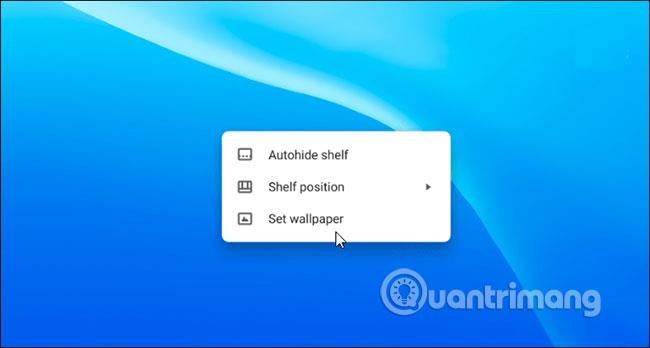
Detta öppnar Wallpaper Picker, där du kan välja mellan flera olika bakgrundsbilder från Google. De är indelade i olika kategorier som Cityscapes, Earth och Illustrated. Det finns massor av tapeter att välja mellan här. Välj en kategori och bläddra sedan i samlingen.
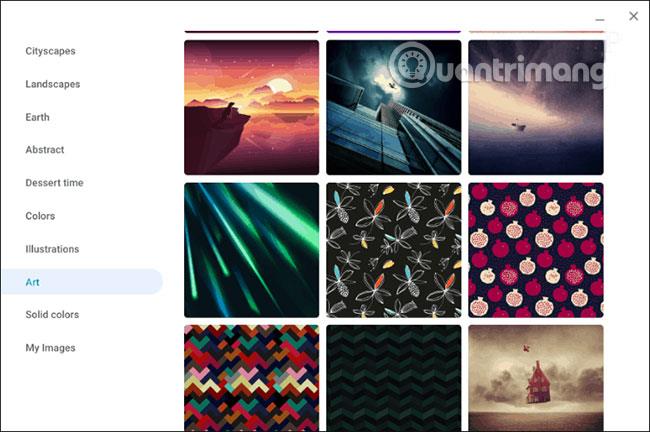
När du ser en bakgrund du gillar klickar du bara på bilden du vill ha så visas den som skrivbordsbakgrund på din Chromebook.
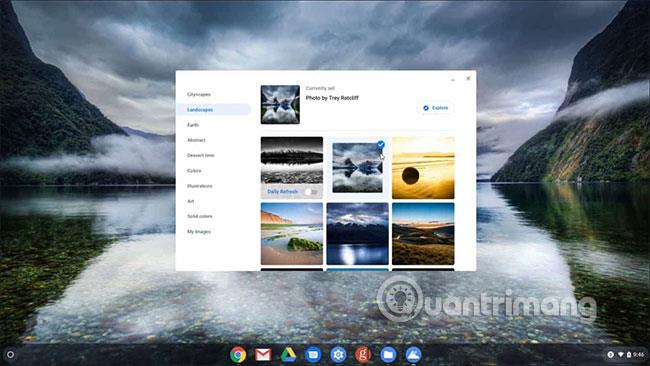
Du kan själv gå in och byta tapet när du vill.
Ställ in bakgrunden så att den ändras automatiskt varje dag
Google har utrustat Chromebooks med en ganska trevlig uppsättning standardbakgrunder. Därför vill du ibland ställa in tapeten så att den automatiskt ändras för att få en ny och mer intressant upplevelse. Installationen är extremt enkel, du behöver bara följa dessa steg:
Först måste du fortfarande komma åt avsnittet Bakgrundsväljare genom att följa stegen som nämns ovan.
Välj sedan en av tapetkategorierna du vill använda. Alla systemets standardbakgrundspaket kan ställas in för att ändras automatiskt, förutom avsnittet " Mina bilder ".
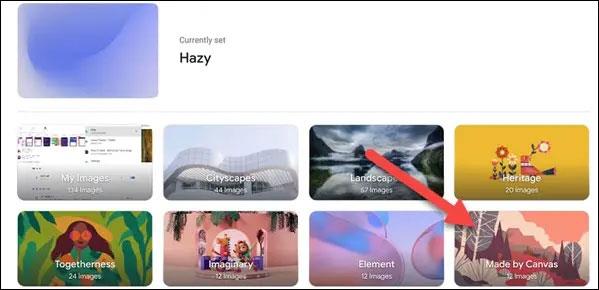
Nu är det bara att slå på alternativet " Ändra dagligen " . När den är aktiverad kommer den här funktionen automatiskt att ge dig en ny bakgrundsbild varje dag.
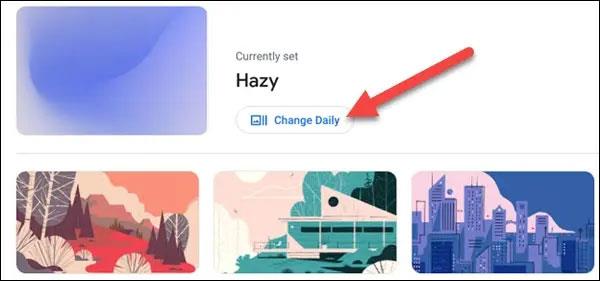
I framtiden, om du inte längre vill att bakgrunden ska ändras automatiskt dagligen, avmarkera helt enkelt alternativet "Ändra dagligen" eller använd knappen " Uppdatera " för att manuellt byta till en annan bakgrund i samma kategori.
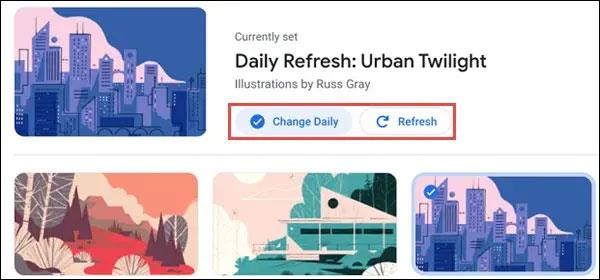
Använd ditt eget foto som bakgrundsbild på din Chromebook
Om du inte hittar ditt favoritval i tapetgalleriet kan du använda en annan bild som du laddat ner. Eller skapa något mer personligt genom att använda ett foto av din familj eller husdjur istället.
För att göra det, välj kategorin "Mina bilder". Välj sedan, precis som med förinstallerade bakgrundsbilder, den bild du vill använda.
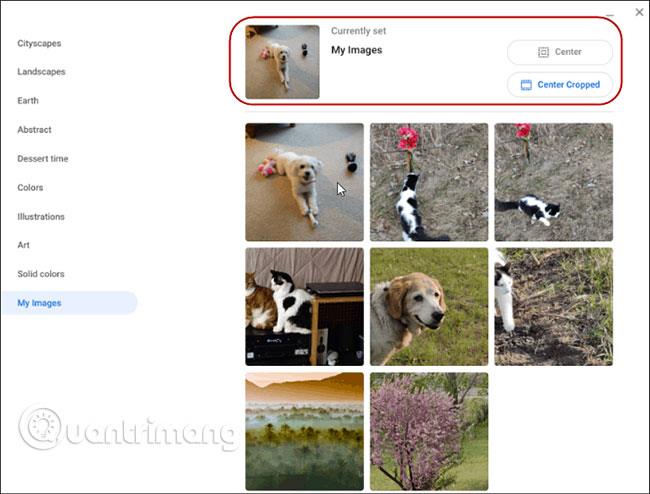
Det är också viktigt att notera att om du väljer en bild av låg kvalitet kan den se suddig och förvrängd ut. Speciellt på högupplösta skärmar. För att hjälpa till att åtgärda den här situationen kan du rulla till toppen och välja ett av alternativen "Center" eller "Center Cropped" för att få bilden att se bättre ut.
Hoppas du lyckas.